teamviewer怎么验证账户 teamviewer验证账户的步骤
更新时间:2021-01-20 17:10:07作者:fang
teamviewer是一个远程控制软件,它可以在任何防火墙和NAT代理的后台实现桌面共享和文件传输,远程办公时很多用户都会用到这一软件。不过teamviewer怎么验证账户呢?对于刚接触的用户而言,不是很了解,那么对此接下来小编为大家分享的就是teamviewer验证账户的步骤。
具体步骤如下:
1、双击打开TeamViewer,点击左侧头像图标,然后再点击“注册”。
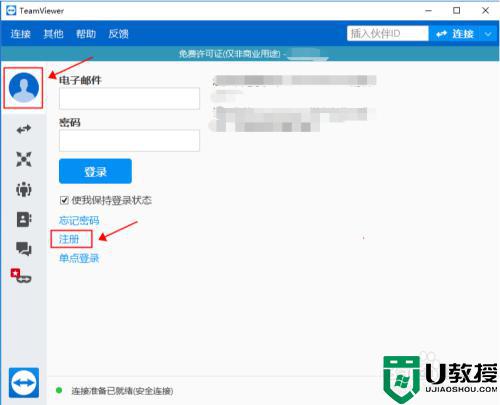
2、输入姓名、电子邮箱、密码和确认密码,然后点击“下一步”按钮。
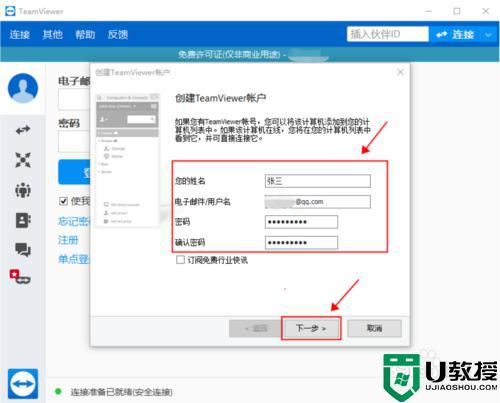
3、创建TeamViewer账户成功,点击“完成”,如下图所示:
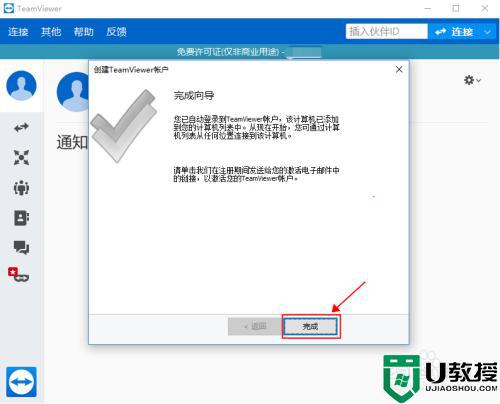
4、注册完成,会自动登录TeamViewer, 如下图所示:
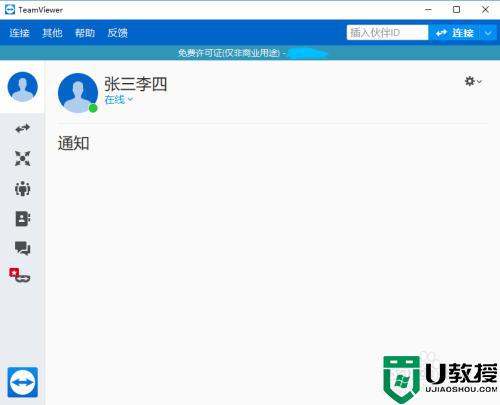
5、稍等一会邮箱会收到TeamViewer发过来的激活账户邮件,如下图所示:
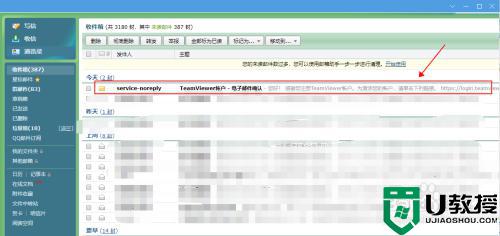
6、打开邮件,点击激活连接。
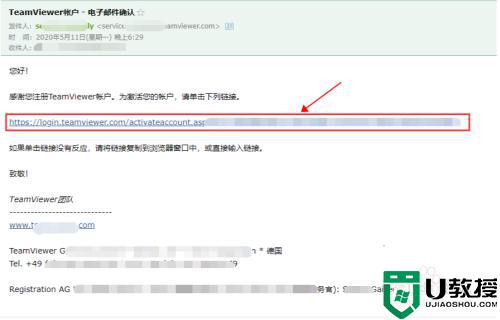
7、输入电子邮箱和密码,点击“登录”。
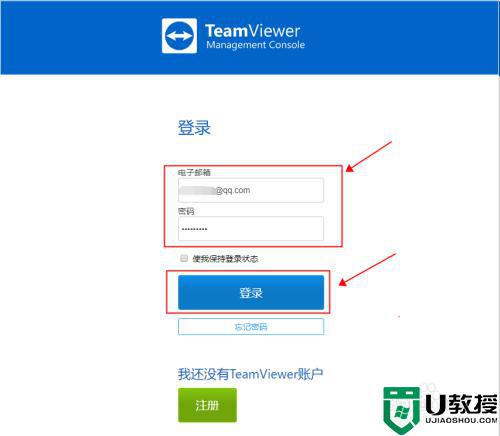
8、这时候会再收到一封TeamViewer发过来的设备授权认证邮件,打开邮件,点击“添加为可信任设备”连接。
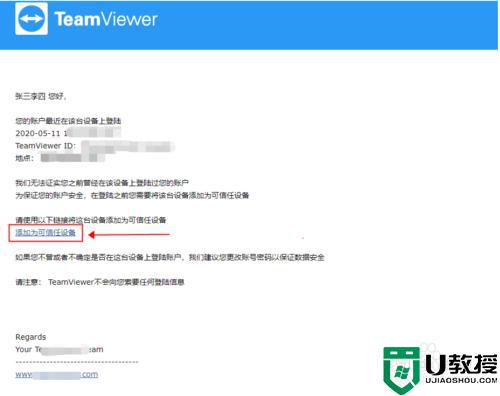
9、在打开的连接页面,点击“信任”,如下图所示:
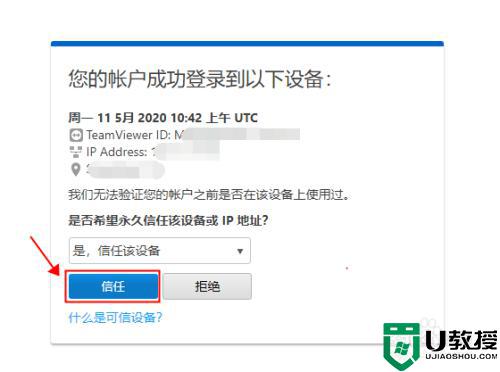
10、成功后提示如下图所示,从新回到第7步登录即可完成注册激活账户。
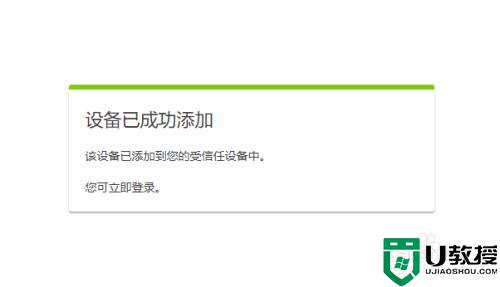
上面给大家分享的就是teamviewer验证账户的步骤啦,有需要的小伙伴可以按照上面的步骤来操作哦。
teamviewer怎么验证账户 teamviewer验证账户的步骤相关教程
- windows账户验证出现问题怎么办丨windows账户验证出现问题解决方法
- steam创建账户人机验证身份不了怎么办 steam创建账户人机验证不出来如何解决
- 注册qq号跳过手机验证如何操作?qq注册账号不要手机验证的方法
- 原神怎么关闭验证码登录 原神怎么取消手机验证码
- Epic所有权验证失败怎么办?Epic所有权验证失败的解决方法
- Win7网页验证码验证码一直不出来怎么修复
- 为什么qq邮箱验证不了steam qq邮箱验证不了steam的解决方法
- Epic所有权验证失败怎么办?Epic所有权验证失败的解决方法
- steam人机验证怎么过 steam人机验证的通过教程
- csgovac验证错误退出游戏怎么办 csgo老是vac验证错误修复方法
- 5.6.3737 官方版
- 5.6.3737 官方版
- Win7安装声卡驱动还是没有声音怎么办 Win7声卡驱动怎么卸载重装
- Win7如何取消非活动时以透明状态显示语言栏 Win7取消透明状态方法
- Windows11怎么下载安装PowerToys Windows11安装PowerToys方法教程
- 如何用腾讯电脑管家进行指定位置杀毒图解

